Androidでインストールしたアプリが表示されない時は、ドロワーやウィジェット一覧を確認します。
アプリは、ほとんどの場合、インストールが成功したタイミングでアイコンがホーム画面に追加されますが、アイコンを作成せずに、インストールすることもできますので、Androidの設定がどうなっているのかも、要確認です。
Androidでインストールしたアプリが表示されないときに、どこを確認すればいいのか、詳しく見ていきましょう。
Androidでインストールしたアプリが表示されないときはココを確認
Androidでインストールしたはずのアプリが表示されない!というとき、どう確認すればいいのか、どこを見て、インストールが成功したかどうかを判断するかを、ご説明します。
方法はいくつかありますので、一つずつ見ていきますね。
アプリ一覧(ドロワー)を確認
インストールできたアプリは、スマホのアプリ一覧に表示されるはずですので、アプリ一覧を確かめておきましょう。
アプリ一覧は、ドロワーと呼ばれます。
ホーム画面を開き、画面上の適当なところを上へスワイプします。
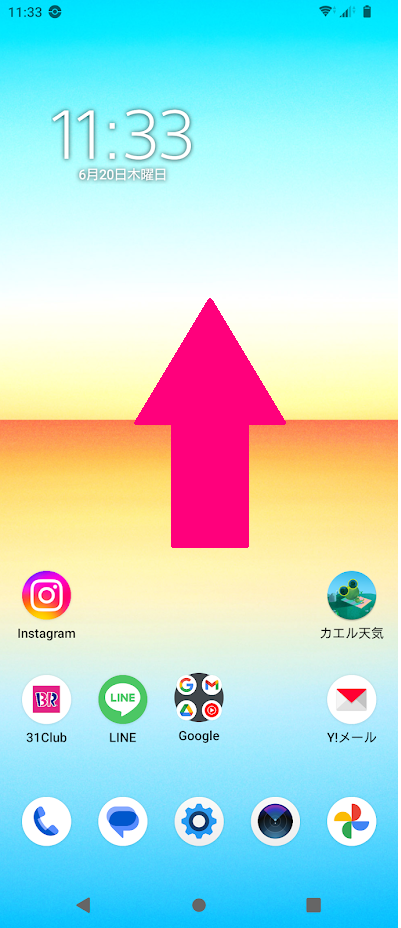
アプリ一覧の中に、インストールしたアプリがあるか、探します。
検索エリアにアプリの名前(一部でもOK)を入力して、探し出すこともできます。
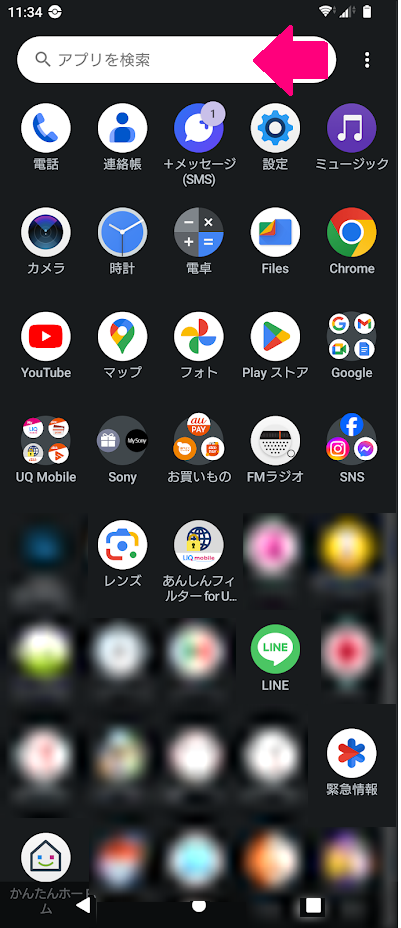
設定画面のすべてのアプリを確認
スマホの設定画面から、すべてのアプリを確認する方法もあります。
スマホの設定画面を開き、アプリ画面を表示させます。
〇〇個のアプリをすべて表示、とあるので、タップします。
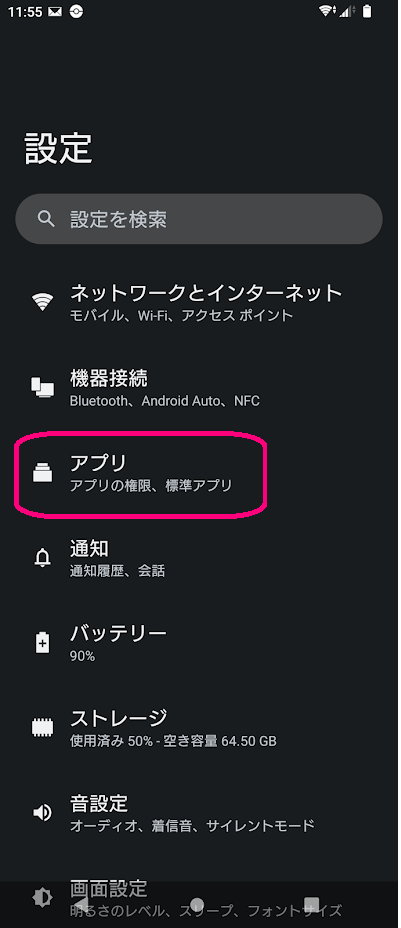
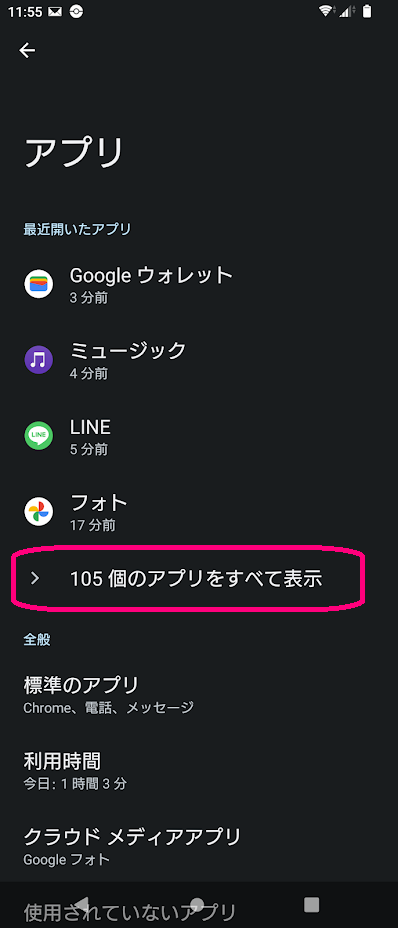
スマホにインストールされている、すべてのアプリ一覧が表示されています。
あらかじめインストールされているアプリも表示されているので数が多く、ドロワーとちがって、アプリ名での検索ができませんので、確認するのは少し大変かもしれません。
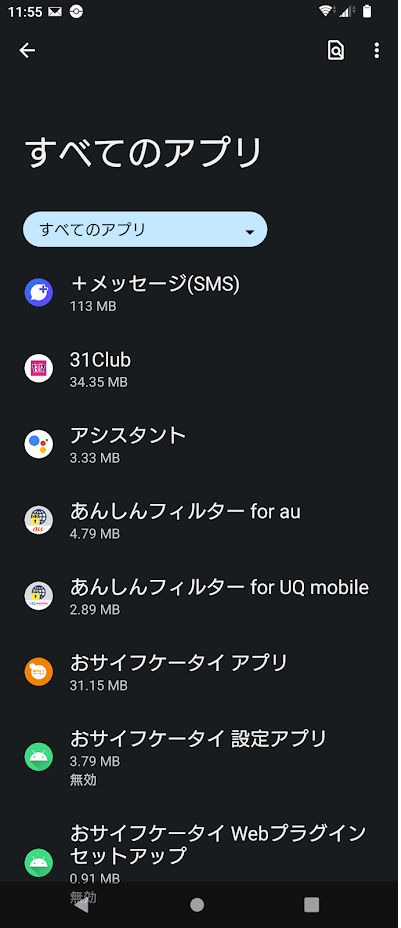
ウィジェット一覧を確認
スマホのホーム画面にあるウィジェット一覧を確認してみましょう。
ホーム画面のどこか、アイコンがないところを長押しして、メニューを表示します。
真ん中の[ウィジェット]をタップします。
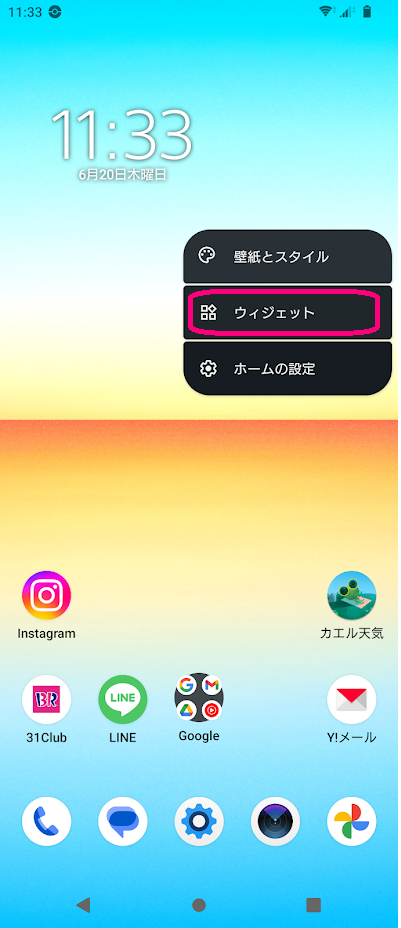
画面上部の検索エリアに、アプリ名(一部でもOK)を入力して、検索することもできます。
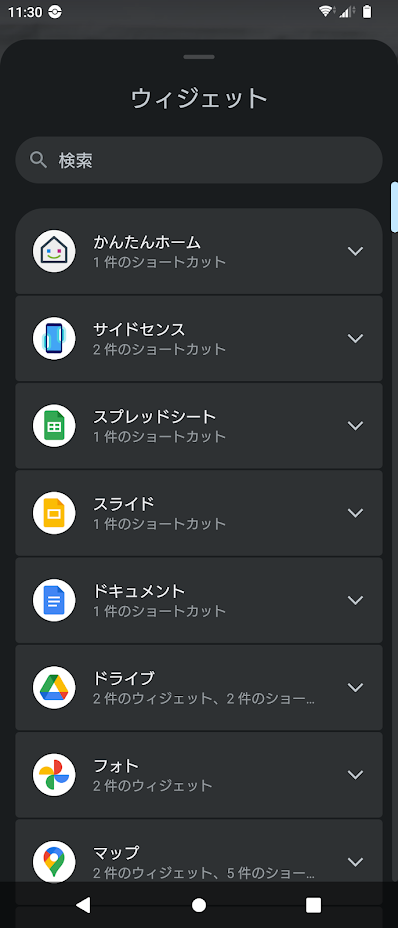
アイコンは最初のホーム画面ではなく、自動的に次のページ(のような画面)に新しく登録されたり、新しいページ(のような画面)に登録されているケースがあります。
以下の方法で確認してみてください。
ホーム画面を開いて、画面上の適当なところを指先で左の方へスワイプします。
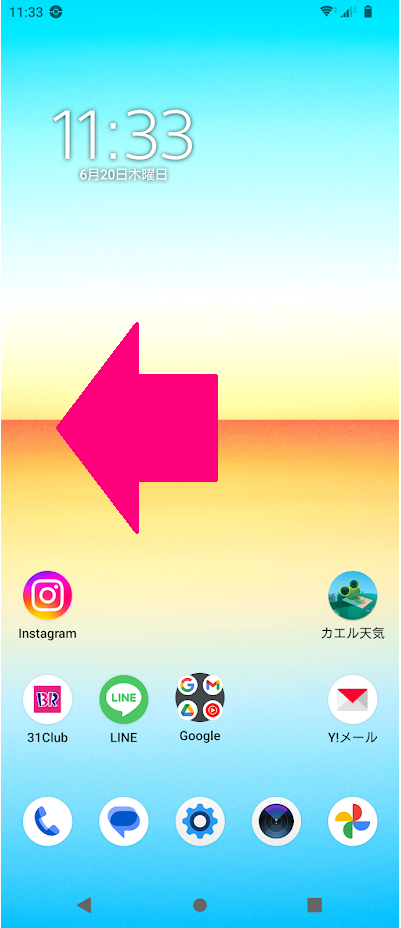
画面を再度、左へスワイプして、新しいページ(のような画面)ができていないか、探しているアプリのアイコンが登録されていないか確かめましょう。
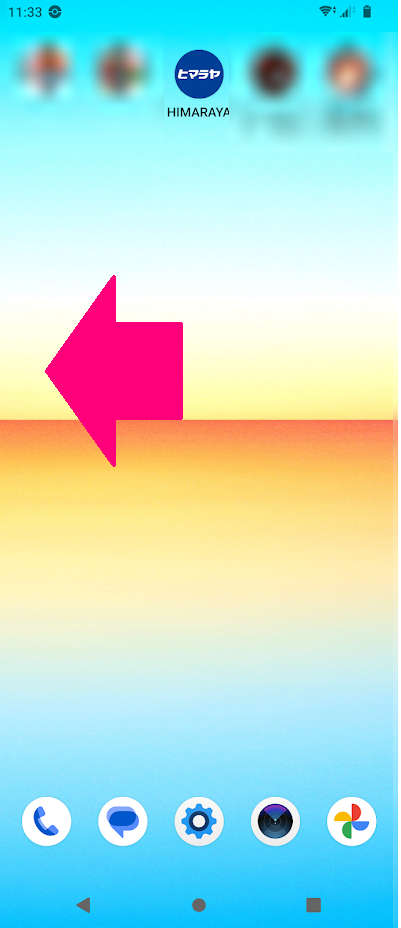
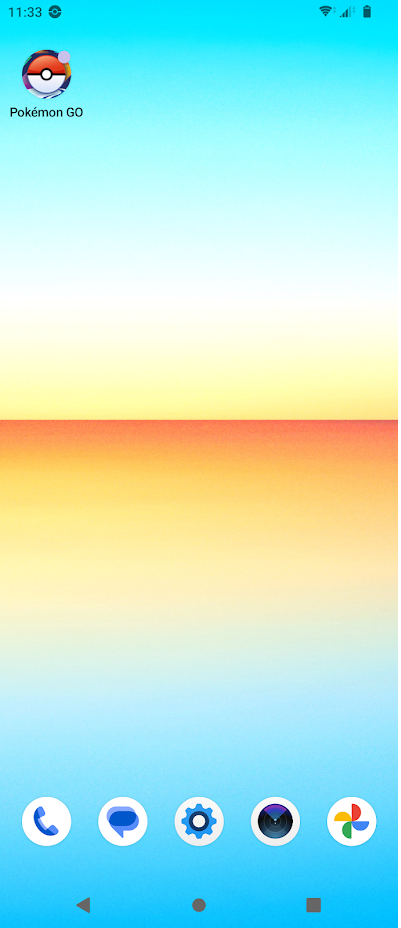
ホーム画面の設定を確認
基本的には、スマホに新しくアプリをインストールすると、ホーム画面上にアイコン(ウィジェット)が登録されますが、Androidの設定で、ホーム画面にアイコンを作成しないように設定することができます。
今、使っているアンドロイド端末の設定がどうなっているのか、確認する方法をご説明します。
ホーム画面のどこか、アイコンがないところを長押しして、メニューを表示します。
一番下の[ホームの設定]をタップします。
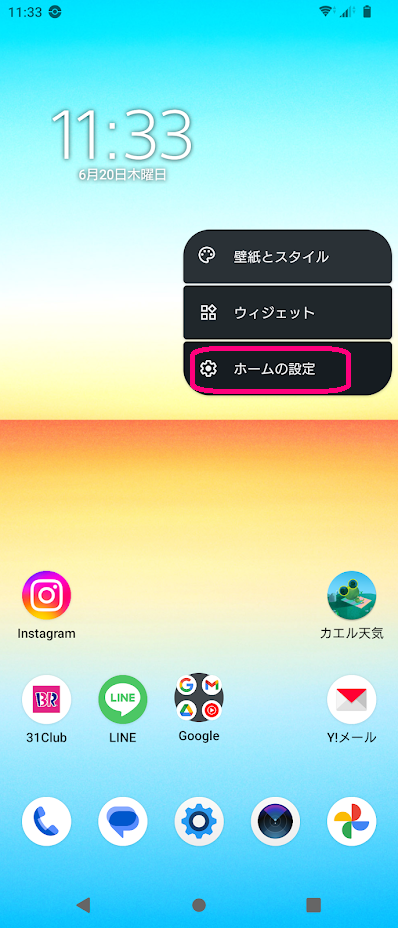
ホームの設定画面の、[ホーム画面にアプリのアイコンを追加]のスイッチが右側であれば、アプリをインストールしたときに、アイコンが追加されます。
スイッチが左側にあると、アイコンの追加機能はオフ状態です。
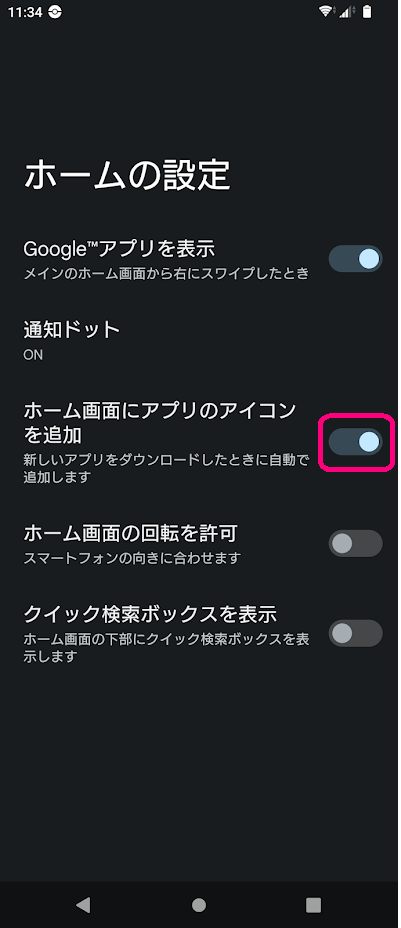
まれにアイコンがないアプリも
珍しいケースですが、そもそもアイコンがないアプリがあります。
そのような場合は、Google playストアから確認するとよいです。
Google playストアを開き、画面右上のアイコンから、自分のアカウント情報の画面を開きます。
[アプリとデバイスの管理]という項目があるので、タップします。
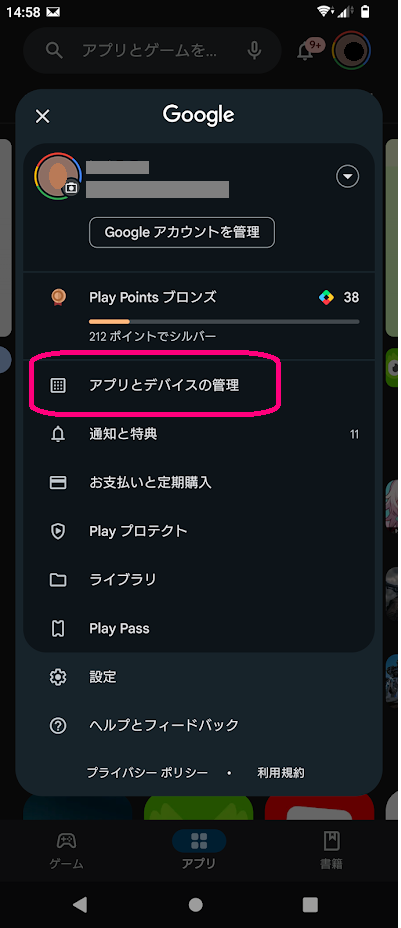
[アプリとデバイスの管理]画面の[管理]タブを選ぶと、アプリの一覧が表示されます。
インストールしたアプリがあるかどうかを、まず確認します。
見つかったら、アプリ名をタップしてみてください。
アンインストール、の表記があれば、正しくインストールされています。
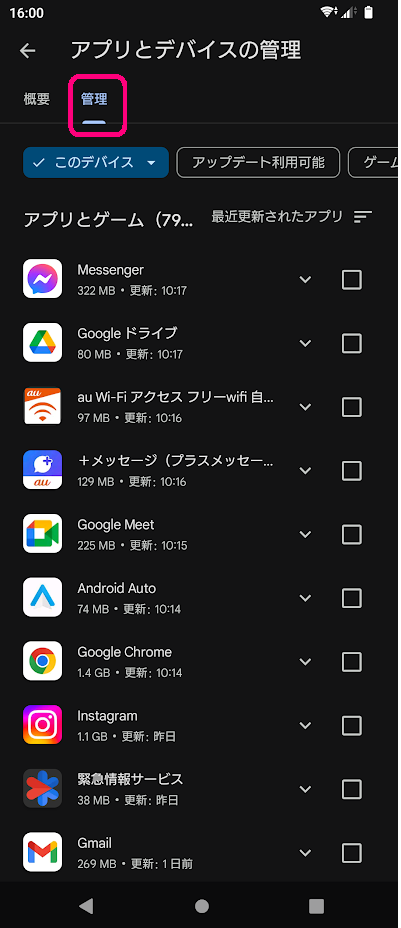

インストールしたアプリをホーム画面に出す方法をおさらい
インストールしたアプリを、ホーム画面に常駐させる方法をおさらいしておきます。
ドロワー(アプリ一覧)を開き、ホームに置きたいアプリのアイコンをタップし、指を画面から離さずに、少し上に動かします。
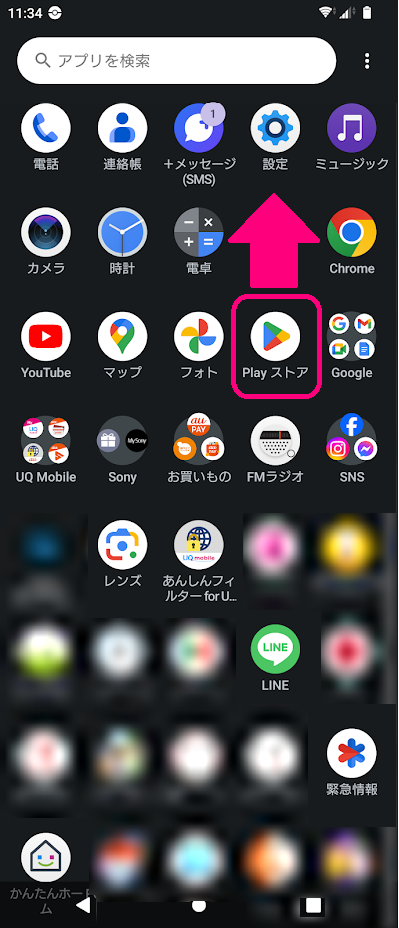
ドロワーでタップしたアプリのアイコンは、そのまま少し動かすだけで、ホーム画面に戻ります。
好きな場所で指を離すと、そこにアイコンが設置されます。
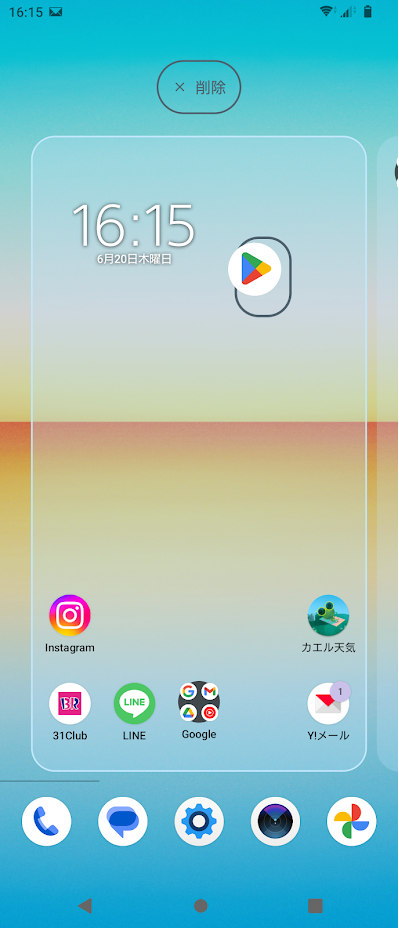
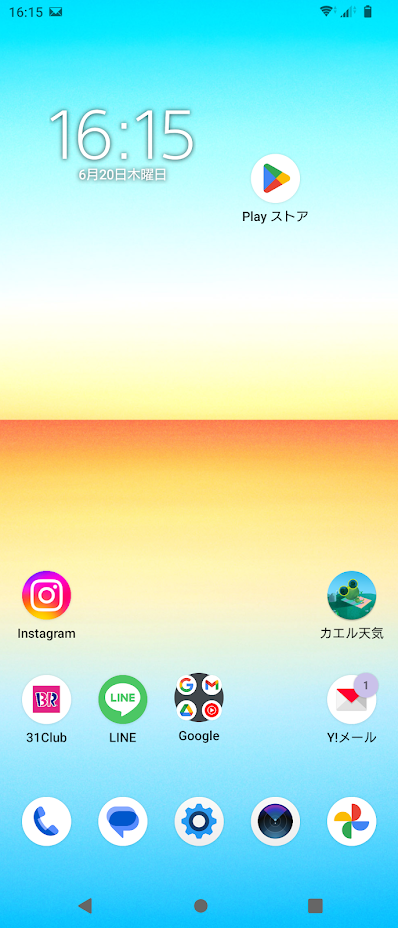
Androidのインストールしたアプリが表示されないまとめ
androidでインストールしたアプリは、ウィジェット一覧やドロワーに表示されますし、インストール時にアイコンを作成するように設定していれば、ホーム画面にアイコンが追加されます。
アイコンが初めからないアプリの場合は、google playストアを見てインストール済みのアプリ一覧にあるかどうかを確認しましょう。
インストール直後だと、まだ完全にインストールが完了していない場合もありますので、少し待ってから確認してみるとよいかもしれません。